
Diese Seite enthält Affiliate-Links, über die TROYPOINT möglicherweise ohne zusätzliche Kosten eine Provision für Sie erhält. Oft erhalten Sie einen Rabatt aufgrund der besonderen Vorkehrungen für unsere Besucher. Ich werde niemals für etwas werben, das ich persönlich nicht benutze oder empfehle. Der Kauf über meine Links unterstützt direkt TROYPOINT, wodurch der Inhalt und die Tools auf dem Laufenden bleiben. Vielen Dank!
Dieses kurze Tutorial zeigt es Ihnen So aktualisieren Sie Kodi auf Firestick im Jahr 2021.
Der gleiche Vorgang funktioniert auch auf Fire TV-, Fire TV Cube- und Fire TV-Fernsehgeräten. Wenn Sie über Fire TV oder Fire TV Stick verfügen, ist dies der Fall Anleitung ist für Sie!

Diese Technik ist wichtig, damit Kodi ohne Verlust aktualisiert werden kann Ihre wertvollen Addons und konfigurierten Einstellungen.
Kodi ist dafür bekannt, dass es zahlreiche Updates für jede Version seiner App liefert. Daher ist es wichtig zu wissen, wie dies zu tun ist, damit die Dinge optimal laufen.
Das Aktualisieren von Kodi auf einem Firestick oder Fire TV ist ein einfacher Vorgang.
Die unten erläuterte Technik dauert weniger als 2 Minuten.
In diesem Tutorial verwenden wir eine kostenlose Anwendung im Amazon gefunden App Store namens Downloader von AFTV News.
Im Folgenden finden Sie sowohl ein Video-Tutorial als auch eine Screenshot-Anleitung zum Aktualisieren von Kodi auf Firestick, Fire TV und Fire TV Cube.

Ab heute ist Kodi 18.9 Leia die aktuelle stabile Version von Kodi.
Das Video-Tutorial enthält eine detailliertere Übersicht über die schrittweisen Anweisungen.
Supercharge Kodi Guide
 Kodi funktioniert nicht viel ohne die beliebten Addons von Drittanbietern, die kostenlose Filme, TV-Shows, Live-Kanäle, PPV, Sport und mehr bieten. Installieren Sie die besten Kodi-Addons per Knopfdruck mithilfe meines kostenlosen Supercharge Kodi-Handbuchs.
Kodi funktioniert nicht viel ohne die beliebten Addons von Drittanbietern, die kostenlose Filme, TV-Shows, Live-Kanäle, PPV, Sport und mehr bieten. Installieren Sie die besten Kodi-Addons per Knopfdruck mithilfe meines kostenlosen Supercharge Kodi-Handbuchs. ERHALTEN SIE IHREN KOSTENLOSEN LEITFADEN
So aktualisieren Sie Kodi auf Firestick, Fire TV oder Fire TV Cube mit Downloader im Jahr 2021
Sehen Sie sich das en an Reifenvideo unten für vollständige Details, ohne Schritte zu verpassen.
Video-Tutorial
Wichtiger Hinweis: Bevor Sie Kodi aktualisieren, sollten Sie sicherstellen, dass Ihre bevorzugten Addons und / oder Builds mit dem kompatibel sind neue Version.
Kodi 18.9 Leia ist die aktuelle stabile Version.
![]() Klicken Sie hier für kostenloses Feuer TV / Stick Supercharge Guide
Klicken Sie hier für kostenloses Feuer TV / Stick Supercharge Guide
Denken Sie daran, dass Sie durch die Installation eines Repositorys die Freiheit haben, verschiedene Streaming-Add-Ons für Ihr Vergnügen auszuwählen. Die Liste der besten Kodi-Add-Ons von TROYPOINT finden Sie hier: Beste Kodi-Add-On-Seite.
Wenn Sie nach einer einfachen Möglichkeit suchen, die besten Add-Ons und Repositorys schnell und effizient zu installieren, I. Schlagen Sie die Verwendung eines Kodi Builds vor. Klicken Sie auf diesen Link, um eine Liste der besten Kodi-Builds anzuzeigen.
Screenshot-Handbuch
Wichtige Hinweise:
Bevor Sie Kodi aktualisieren, sollten Sie sicherstellen, dass Ihre bevorzugten Addons vorhanden sind und / oder Build ist mit der neuen Version kompatibel.
Wenn Sie einen Kodi-Build verwenden, sollten Sie den Skin wieder auf die Standardmündung zurücksetzen, bevor Sie die folgende Anleitung durchgehen. In den meisten Builds können Sie dies normalerweise unter System- / Schnittstelleneinstellungen / Skin tun.
Kodi 18.9 Leia ist die aktuelle stabile Version.
Vor der Aktualisierung von Kodi auf Firestick oder Fire TV haben wir sollte zuerst bestimmen, welche Version von Kodi derzeit ausgeführt wird, um sicherzustellen, dass ein Update verfügbar ist.
1 Wechseln Sie zum Startbildschirm von Firestick, Fire TV oder Fire TV Cube
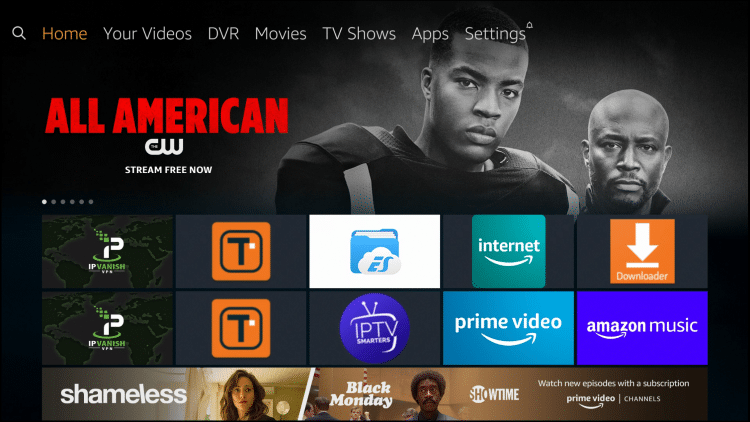
2 Bewegen Sie den Mauszeiger über den Menüpunkt Einstellungen
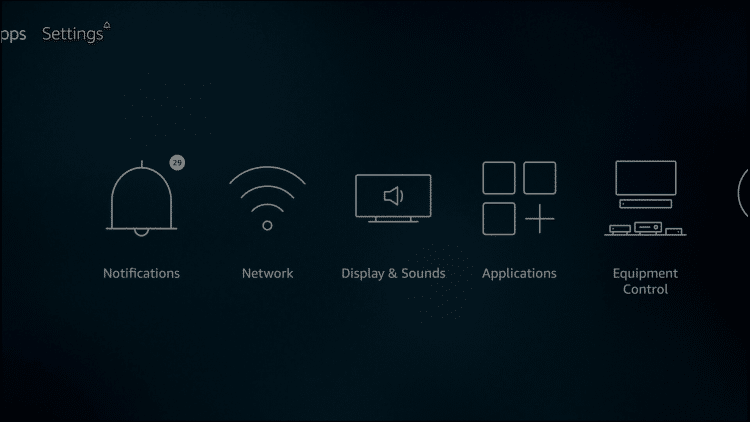
3 Klicken Sie auf Anwendungen
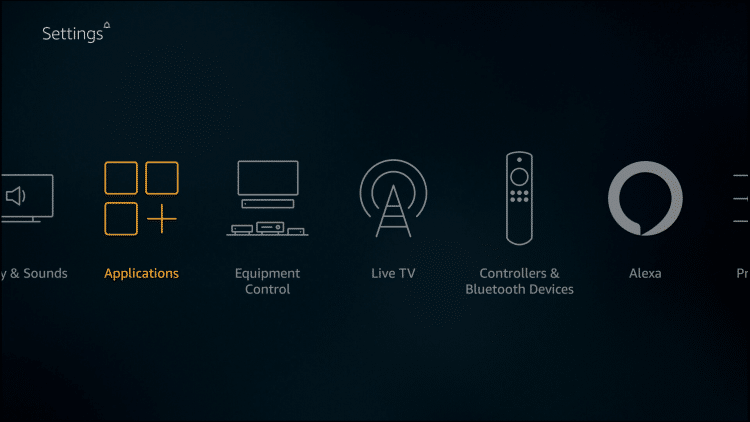
4 Klicken Sie auf Installierte Anwendungen verwalten
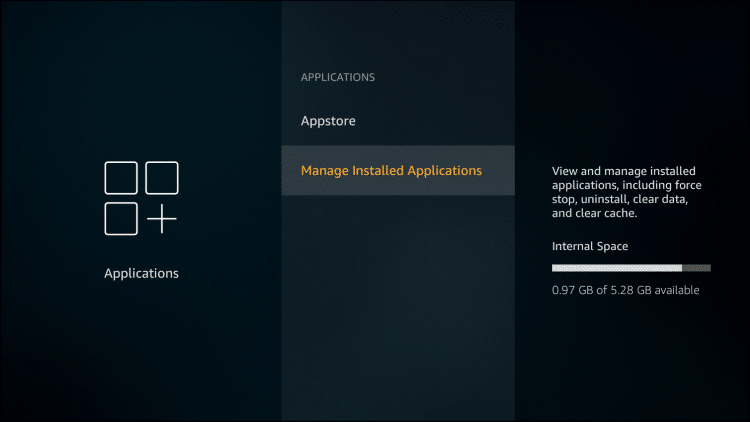
5 Bewegen Sie den Mauszeiger über Kodi
Auf der rechten Seite wird die aktuelle Version von Kodi auf Firestick, Fire TV oder Fire TV Cube installiert.
Ab heute ist die aktuelle stabile Version von Kodi 18,8 Leia, sodass wir für ein Update berechtigt sind.
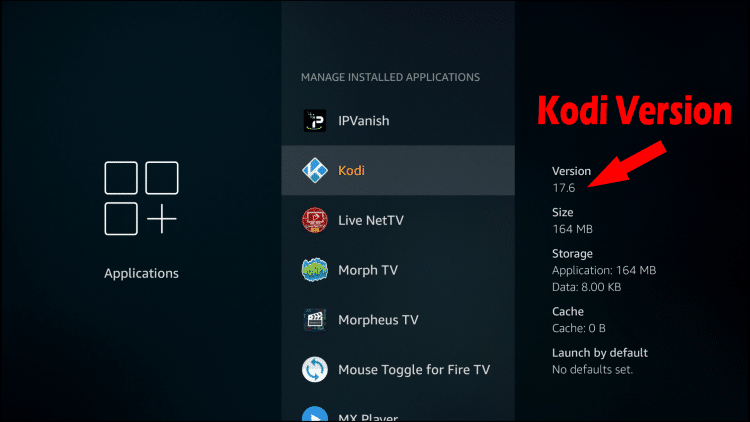
6 Kehren Sie zum Startbildschirm von Firestick / Fire TV / Fire TV Cube zurück
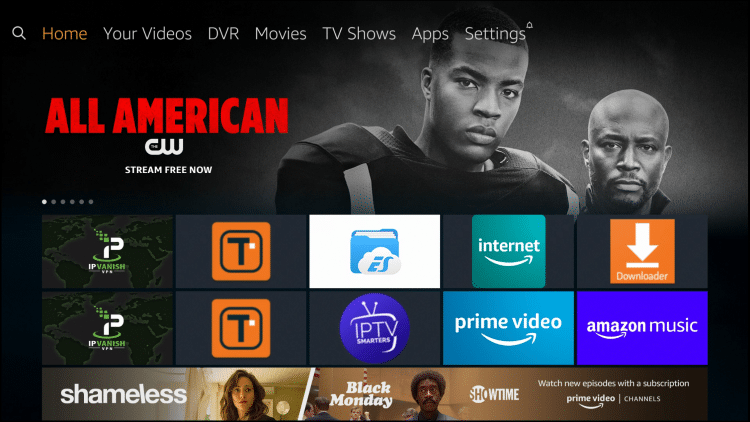
7 Bewegen Sie den Mauszeiger über die Einstellungen
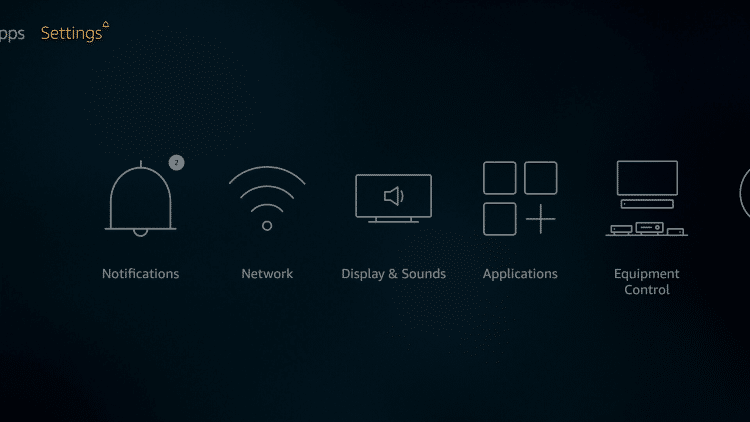
8 Klicken Sie auf Mein Feuer TV

9 Klicken Sie auf Entwickleroptionen
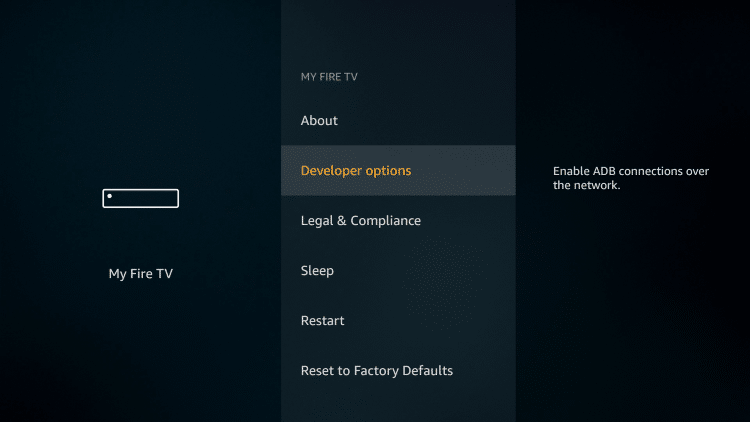
10 Klicken Sie auf Apps aus unbekannten Quellen und aktivieren Sie sie.

11 Kehren Sie zu Firestick / Fire TV zurück Bewegen Sie den Mauszeiger über das Suchsymbol oben links auf dem Bildschirm, geben Sie „Downloader“ ein und klicken Sie in der Liste unten darauf.
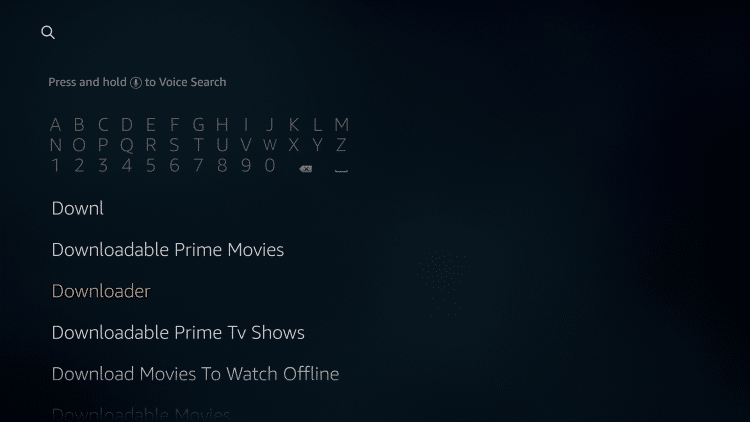
12 Klicken Sie auf das orangefarbene Downloader-Symbol
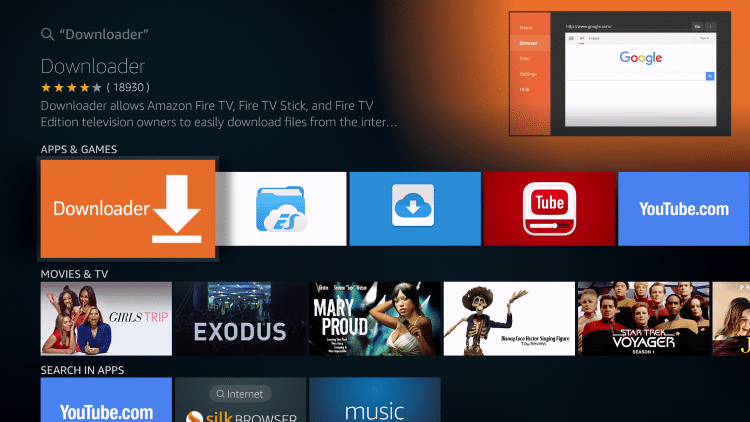
13 Klicken Sie auf der Fernbedienung auf die Schaltfläche OK, um den Download zu starten. & Downloader installiert
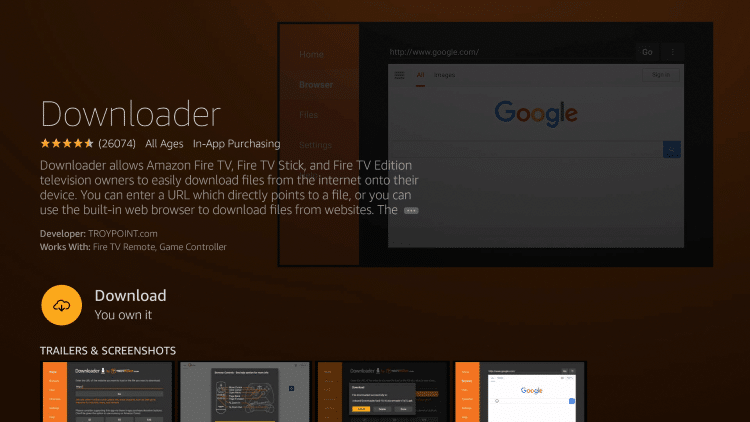
14 Klicken Sie auf Öffnen, um den Downloader
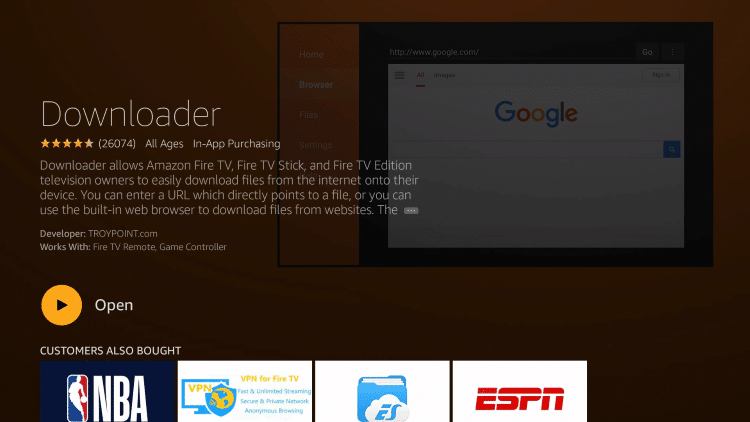
15 Klicken Sie auf Zulassen (diese Eingabeaufforderung wird bei älteren Fire TV-Modellen möglicherweise nicht angezeigt).
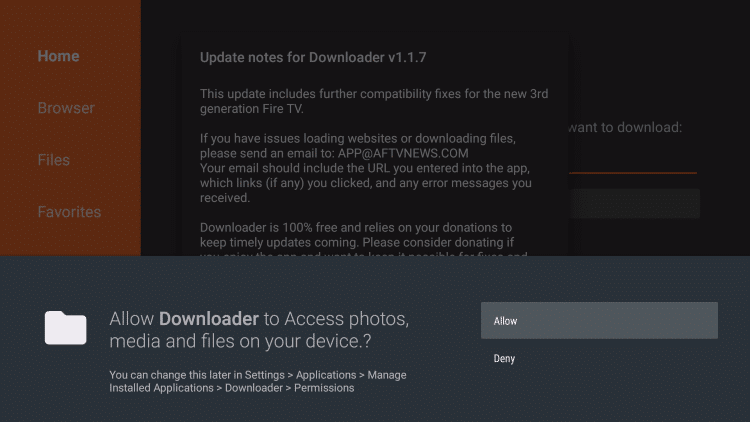
16 Klicken Sie im Begrüßungsfenster auf OK.
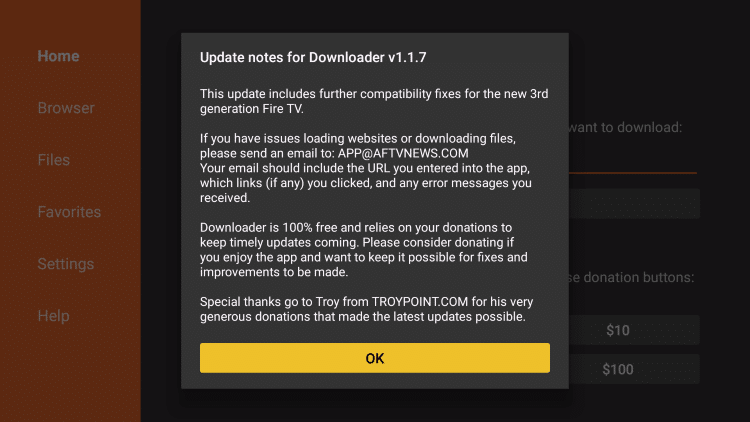
17 Klicken Sie auf Klicken Sie auf der Fernbedienung auf die Schaltfläche OK, um die Tastatur zu öffnen, und geben Sie die Adresse für Kodi 18.9 ein, die troypoint.com/kodistable
lautet. Die obige stabile Kodi-URL zeigt immer auf die neueste stabile Version, damit Sie dies tun können Verwenden Sie denselben Link, auch wenn neue Kodi 18- und Kodi 19-Updates verfügbar sind.
Wenn Sie auf die vorherige Version von Kodi 17.6 aktualisieren möchten, geben Sie troypoint.com/k17
Klicken Sie nach Eingabe der Adresse auf die Schaltfläche Los, und der Kodi-Download beginnt.
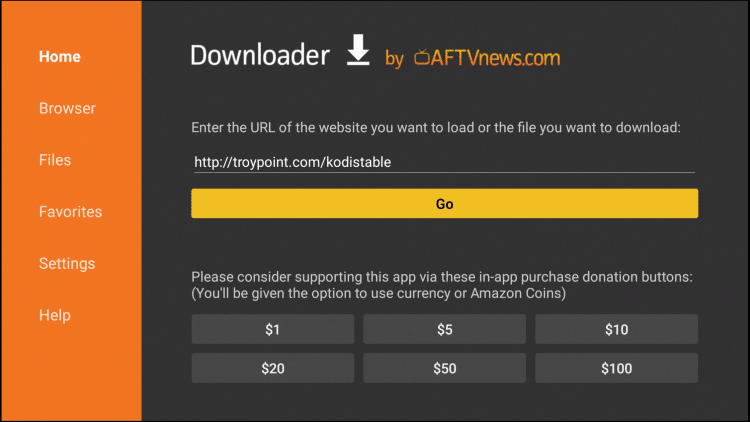
18 Der Kodi-Download beginnt
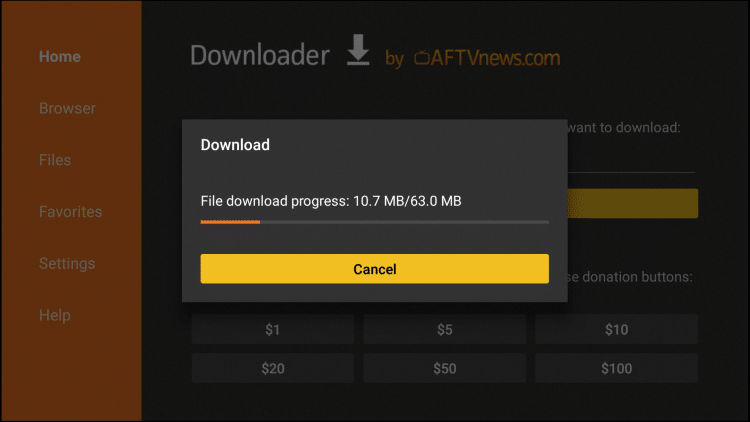
19 Klicken Sie auf Installieren, wenn Sie aufgefordert werden, Kodi auf Firestick, Fire TV oder Fire TV Cube zu aktualisieren.
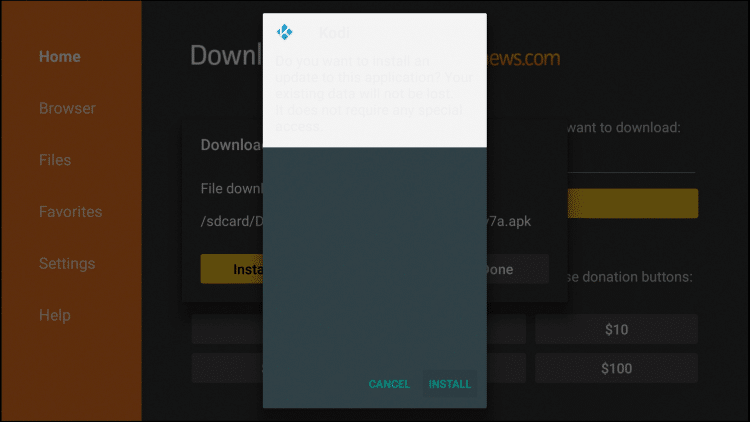
20 Kodi beginnt mit der Aktualisierung
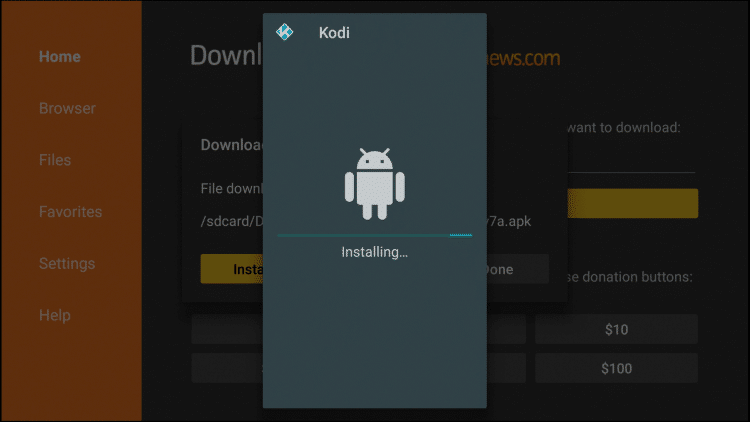
21 Klicken Sie auf Fertig
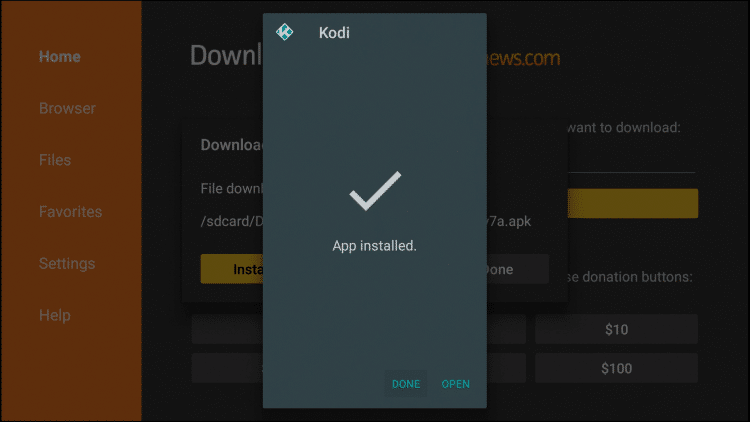
22 Klicken Sie auf Löschen, um die Kodi-Installation zu beenden Datei und geben Sie wertvollen Speicherplatz auf Ihrem Firestick, Fire TV oder Fire TV Cube frei.
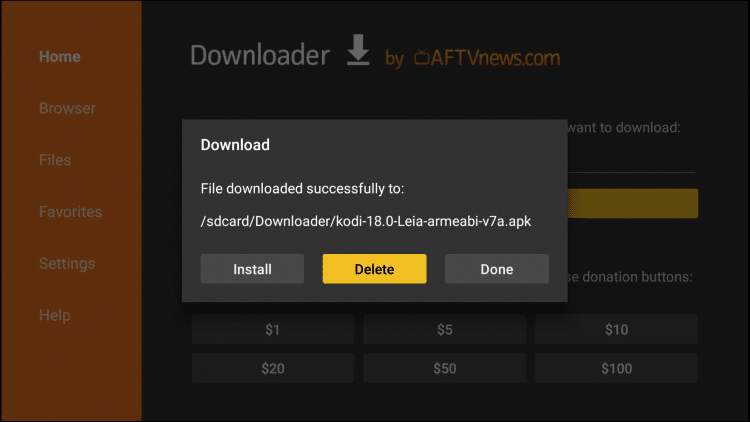
23 Klicken Sie zur Bestätigung erneut auf Löschen
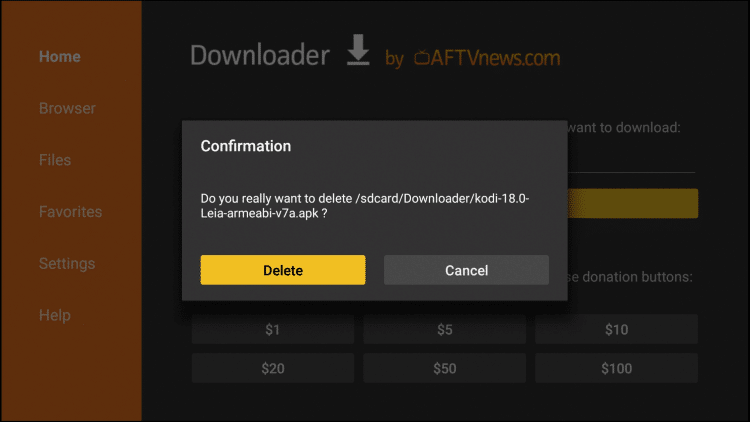
24 Kehren Sie zum Startbildschirm von Firestick, Fire TV oder Fire TV Cube zurück
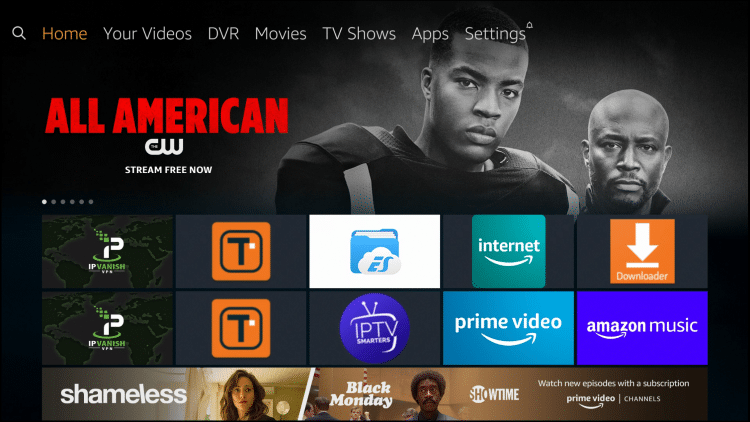
25 Starten Sie Kodi. Wenn Sie es auf der Startseite nicht sehen, scrollen Sie unter „Ihre Apps & Kanäle “und klicken Sie auf„ Alle anzeigen “, um alle auf Firestick installierten Apps anzuzeigen.

26 Kodi beginnt zum Laden

27 Der Kodi-Startbildschirm wird angezeigt
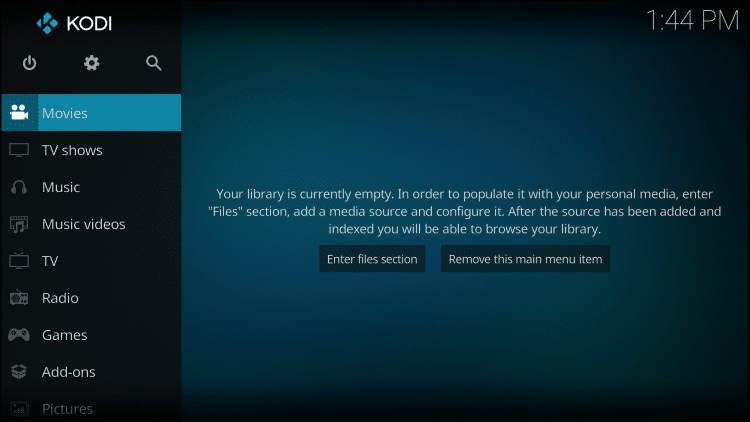
![]() Empfohlene Tutorials für Sie
Empfohlene Tutorials für Sie
VPN für Firestick-Lernprogramm – Kodi-Benutzer sollten sich immer mit einem VPN schützen.
Ein VPN verschlüsselt Ihre Verbindung zum Internet und macht es Ihrem Internetdienstanbieter, Ihrer Regierung und Hackern unmöglich, w zu protokollieren Auf was Sie online zugreifen.
Darüber hinaus sind einige der Apps, die Sie herunterladen möchten, nicht überprüfte Apps, die vom Amazon App Store eingeschränkt werden.
Sie können dies jedoch Laden Sie sie mit Hilfe eines VPN für Firestick, Fire TV und Fire TV Cube von der Seite in Ihr Gerät, ohne die offizielle App-Verteilungsmethode zu verwenden.
So brechen Sie einen Firestick Jailbreak – Schalten Sie das wahre Potenzial Ihres Firesticks frei Befolgen Sie diese kostenlose Anleitung, um Fire TV Stick oder Fire TV zu verwenden.
Installieren Sie die besten Streaming-Apps in Minuten
Die kostenlose TROYOINT-App enthält über 50 der besten Streaming-Apps, einschließlich der einen Sie werden auf dieser Seite installiert.
KOSTENLOSE APP ERHALTEN
Nach der Installation der TROYPOINT-App mit dem Rapid App Installer benötigen Sie weder das folgende noch andere Tutorial.
Häufig gestellte Fragen
Kann ich K aktualisieren? odi ohne Datenverlust?
Ja, wenn Sie diese Anweisungen befolgen, wird sichergestellt, dass Sie Ihre wertvollen Addons und konfigurierten Einstellungen nicht verlieren.
Was ist die neueste Version von Kodi?
Derzeit ist die stabile Version von Kodi Kodi 18.9 Leia. Kodi 19 ist jedoch auch in Arbeit.
Kann ich ein Kodi-Addon aktualisieren?
Um zu sehen, ob für ein Addon ein Update verfügbar ist, öffnen Sie Meine Addons in Kodi Einstellungen und wählen Sie Aktualisieren. Oder aktivieren Sie die automatische Aktualisierung.